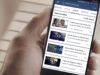Come caricare un PDF su Facebook
Vorresti pubblicare un PDF su un gruppo Facebook ma non riesci a trovare l’opzione giusta per farlo? Gestisci una pagina Facebook, hai la necessità di condividere un file in formato PDF su quest’ultima ma non sai come procedere? Se la risposta ad almeno una di queste domande è affermativa, non preoccuparti: sei capitato nel posto giusto al momento giusto!
Con la guida di oggi, infatti, ti spiegherò come caricare un PDF su Facebook fornendoti tutte le indicazioni necessarie per riuscire nel tuo intento. Per prima cosa, sarà mio compito indicarti quali sono le limitazioni imposte dal celebre social network relative alla pubblicazione di questo tipo di file. Successivamente, troverai la procedura dettagliata per caricare e pubblicare un PDF su gruppi e pagine Facebook e per inviarli privatamente ad altri utenti.
Se è proprio quello che volevi sapere, non dilunghiamoci oltre e vediamo come procedere: mettiti comodo, ritagliati cinque minuti di tempo libero e dedicati alla lettura dei prossimi paragrafi. Seguendo le mie indicazioni e provando a metterle in pratica, ti assicuro che caricare un file in formato PDF su Facebook sarà davvero un gioco da ragazzi. Scommettiamo?
Indice
Informazioni preliminari

Prima di entrare nel vivo di questo tutorial e spiegarti per filo e per segno come caricare un PDF su Facebook, è necessario fare una doverosa premessa relativa alle opzioni di caricamento disponibili sul celebre social network.
Devi sapere, infatti, che su Facebook è possibile caricare video, condividere foto e pubblicare link sia sul proprio profilo che su pagine e gruppi, senza limitazioni relative al dispositivo utilizzato. Per quanto riguarda il caricamento di altri file, compresi i PDF, ci sono invece delle limitazione: è consentito farlo solo su gruppi Facebook, sia pubblici che privati, ed esclusivamente procedendo da computer.
Il caricamento può essere effettuato da tutti gli utenti iscritti al gruppo, a patto che il file PDF da caricare sia di dimensioni inferiori ai 100 MB. Inoltre, ti segnalo che è possibile inviare un PDF ad altri utenti anche tramite messaggio privato.
Detto ciò, ti invito a non caricare PDF coperti da copyright e/o per i quali l’autore non ti ha concesso il permesso per la pubblicazione. Ci tengo a precisare che questo tutorial è stato scritto a puro scopo illustrativo e non mi assumo alcuna responsabilità in merito all’utilizzo che farai delle informazioni contenute in esso. Tutto chiaro fin qui? Bene, allora passiamo all’azione!
Come pubblicare un PDF su Facebook
Come accennato nelle righe precedenti, Facebook consente di caricare PDF solo sui gruppi, compresi quelli creati da altri utenti. Tuttavia, sarai contento di sapere che esistono soluzioni alternative che ti permetteranno di pubblicare un PDF su Facebook anche su pagine delle quali sei il proprietario o nelle quali ricopri il ruolo di Amministratore o Editor. Trovi tutto spiegato nel dettaglio qui sotto.
Come caricare un PDF su un gruppo Facebook
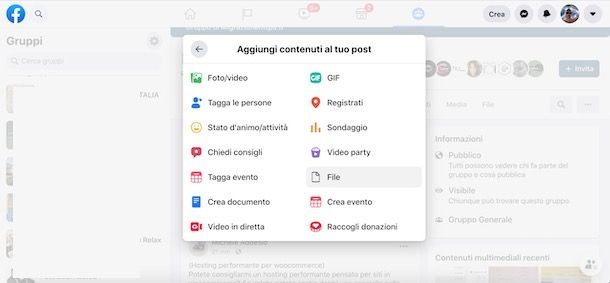
Per caricare un PDF su un gruppo Facebook, collegati alla pagina principale del social network e, se ancora non lo hai fatto, accedi al tuo account. Inserisci, quindi, i tuoi dati nei campi Email o numero di telefono e Password e clicca sul pulsante Accedi, per effettuare il login.
Adesso, seleziona l’opzione Gruppi (l’icona dei tre omini) nel menu collocato in alto e, nelle sezioni I tuoi gruppi e Gruppi che gestisci visibili nella barra laterale a sinistra, accedi al gruppo di tuo interesse. In alternativa, inserisci il nome del gruppo in questione nel campo Cerca su Facebook, in alto a sinistra, premi il tasto Invio della tastiera e, nei risultati della ricerca, premi sul nome del gruppo nel quale intendi pubblicare il tuo PDF.
A questo punto, nella sezione Discussione, fai clic sull’opzione A costa stai pensando [nome]? e, nella nuova schermata visualizzata, accedi alla sezione Altro premendo sull’icona dei tre puntini collocata in basso a destra. Nella schermata Aggiungi contenuti al tuo post, seleziona l’opzione File, clicca sul pulsante Scegli un file e seleziona il PDF che intendi caricare. Completato il caricamento, premi sul pulsante Pubblica, per pubblicare il PDF, e il gioco è fatto.
Se sei il proprietario o amministratore del gruppo, puoi anche programmare la pubblicazione del file caricato. In tal caso, seleziona l’opzione Programma post (l’icona del calendario), inserisci data e orario di pubblicazione e clicca sul pulsante Programma. Per saperne di più, ti lascio alla mia guida su come programmare post su Facebook.
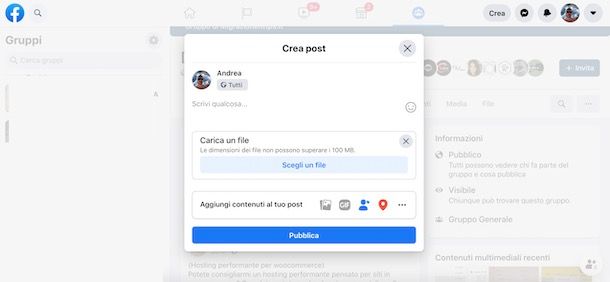
Ti segnalo che puoi caricare un PDF in un gruppo Facebook anche accedendo alla sezione File dello stesso. Per farlo, seleziona la voce File nel menu visibile in prossimità del nome del gruppo e, nella nuova pagina aperta, scegli l’opzione Carica file. Seleziona, poi, il PDF da caricare, attendine il caricamento e clicca sul pulsante Pubblica, per completare l’operazione.
Se, invece, ti stai chiedendo se è possibile caricare PDF su Facebook da iPhone, mi dispiace dirti che la risposta è negativa. Infatti, né usando l’app del celebre social network per dispositivi Android (disponibile anche su store alternativi, per i device senza servizi Google) e iPhone/iPad né collegandosi al sito di Facebook da browser (neanche attivando la versione desktop di quest’ultimo) è possibile caricare alcun tipo di documento.
Come caricare un PDF su una pagina Facebook
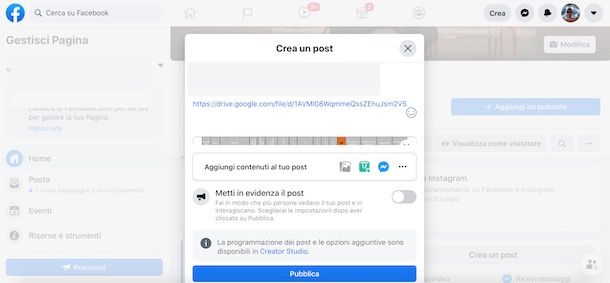
Come ti ho ribadito più volte nei paragrafi precedenti di questa guida, non è consentito caricare un PDF su una pagina Facebook. Detto ciò, esistono alcune soluzioni alternative che puoi mettere in pratica condividere il contenuto di un PDF su una pagina che hai creato o che gestisci.
La prima soluzione che puoi prendere in considerazione è caricare il PDF su siti esterni (es. servizi di cloud storage, come Google Drive e Dropbox, o su un tuo blog personale), copiare il link del file in questione e condividerlo su Facebook.
Per capire meglio, facciamo un esempio pratico prendendo come riferimento proprio Google Drive. Dopo aver effettuato l’accesso al servizio in questione con il tuo account Google, clicca sul pulsante Pubblica, seleziona l’opzione Caricamento file e seleziona il PDF di tuo interesse, per avviarne il caricamento. Se qualche passaggio non ti è chiaro, potrebbe esserti utile la mia guida su come caricare file su Google Drive.
A questo punto, fai clic destro sul PDF appena caricato, seleziona l’opzione Ottieni link dal menu che si apre e, nella nuova schermata visualizzata, premi sul pulsante Copia link. Infine, collegati alla pagina Facebook di tuo interesse, fai clic sull’opzione Crea un post, inserisci il link copiato poc’anzi nel campo Scrivi qualcosa e premi sul pulsante Pubblica, per condividere il PDF tramite il suo link.
L’idea di condividere il tuo PDF tramite link non ti entusiasma? In tal caso, puoi trasformare il PDF in immagine tramite appositi software, servizi online o applicazioni per smartphone e tablet. Tutto quello che devi fare è aprire il PDF in questione con uno di questi strumenti, scegliere il formato di tuo interesse e salvare il nuovo file creato. Per la procedura dettagliata, ti lascio alla mia guida su come convertire PDF in immagine.
Fatto ciò, collegati alla tua pagina Facebook, seleziona l’opzione Foto/video visibile in prossimità della voce Crea un post e seleziona l’immagine (o le immagini) ottenuta dalla conversione del tuo PDF. Clicca, poi, sul pulsante Pubblica e il gioco è fatto. Maggiori info qui.
Come inviare un PDF su Facebook
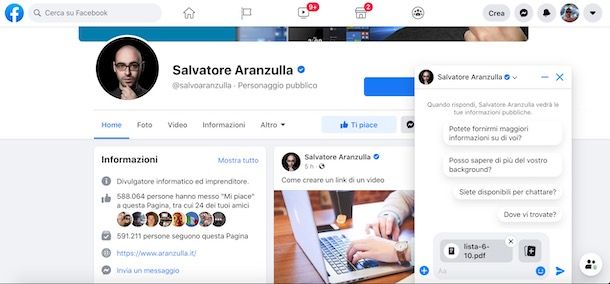
Se ti stai chiedendo se è possibile inviare un PDF su Facebook tramite messaggio privato, sarai contento di sapere che la risposta è affermativa, a patto di procedere da computer. Tutto quello che devi fare è avviare una nuova chat con la persona di tuo interesse, selezionare l’opzione per inviare un file e caricare il tuo PDF.
Per procedere, collegati dunque alla pagina principale di Facebook e, se non hai impostato l’accesso automatico, accedi al tuo account. Fatto ciò, apri Messenger, premendo sull’icona del fulmine collocata in alto a destra, e seleziona la chat di tuo interesse. In alternativa, accedi al profilo della persona da contattare o alla pagina Facebook alla quale intendi scrivere e clicca sul pulsante Messaggio.
Nella nuova finestrella che si apre in basso a destra, premi sul pulsante +, seleziona l’opzione Allega un file (l’icona della graffetta) e scegli il file PDF dal tuo computer. Infine, clicca sull’icona dell’aeroplano di carta, per inviare il messaggio, e il gioco è fatto.

Autore
Salvatore Aranzulla
Salvatore Aranzulla è il blogger e divulgatore informatico più letto in Italia. Noto per aver scoperto delle vulnerabilità nei siti di Google e Microsoft. Collabora con riviste di informatica e cura la rubrica tecnologica del quotidiano Il Messaggero. È il fondatore di Aranzulla.it, uno dei trenta siti più visitati d'Italia, nel quale risponde con semplicità a migliaia di dubbi di tipo informatico. Ha pubblicato per Mondadori e Mondadori Informatica.